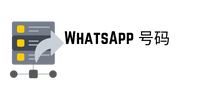作為一名過去十年來一直致力於內容優化的SEO 專家,我見過無數的工具承諾可以提高排名。
但即使有這麼多可用的工具,根據 Google 最近的更新來優化內容變得更加複雜。
在分析競賽內容、找到正確的關鍵字和確保適當的主題涵蓋之間,很容易忽略重要的排名因素。
因此,我一直在尋找改進內容優化流程的方法。
我親自測試過 Frase、NeuronWriter 和 Outranking 等工具來簡化這個過程,但大多數都太昂貴或無法達到預期。
當我為客戶專案尋找 Surfer SEO 和 Clearscope 的替代方案時,SEOBoost 最近引起了我的注意。
第一眼看到它,我印象非常深刻!
這就是為什麼我決定在我的幾個 WordPress 網站上測試 SEOBoost 的效果。
在這篇詳細的評論中,丹麦电话号码表 我將分享我使用 SEOBoost 功能的實際經驗。
我還將把它與我用過的其他流行的優化工具進行比較,並幫助您決定它是否值得為您的企業投資。
無論您在內容優化方面遇到困難還是在尋找更具成本效益的解決方案,您都會找到關於 SEOBoost 能為您的 WordPress 網站做什麼和不能做什麼的明確答案。
SEOBoost概述
SEOBoost是一款新的AI SEO 工具,旨在幫助您創建 SEO 友善的內容。這就像擁有一個人工智慧助理來幫助您進行頁面優化。
最酷的部分是:SEOBoost 使用 NLP 或自然語言處理來掃描您的關鍵字排名前 30 個頁面。
它檢查超過 24 個內容指標,售后调查或服务经验 包括關鍵字頻率、結構、可讀性等,以確定這些頁面成功的原因。
然後它會給你一些提示,幫助你的內容與他們競爭。並且超越他們!
SEOBoost 真正有趣的地方在於它的幕後推手。
它是由製作AIOSEO的同一團隊創建的。
您可能知道,AIOSEO 是 WordPress 最好的 SEO 外掛。因此,WordPress 社群中的許多 SEO 專家都信任並使用它。
查看最新的 AIOSEO 評論,了解我的意思。
因為它來自 AIOSEO 團隊,所以我立即想測試 SEOBoost。
我想看看它如何幫助內容創作和排名。畢竟,它承諾提供從關鍵字研究到優化實際內容等所有方面的幫助。
SEOBoost 評測:你需要知道的一切
如您所見,SEOBoost 是最實用的 WordPress 頁面SEO 工具之一。我已經測試了它的設定流程、易用性、自訂、功能等。
經過這次廣泛的測試,我終於準備好與您分享我的結果了!
我將其分成幾個部分,以便您更容易理解。如果您想跳至任何部分,只需選擇下面的其中一個連結即可。
- 設置、易用性和定制
- 特徵
- 支援和文檔
- 定價
- 優點和缺點
- 最終裁決
那麼,讓我們開始這篇 SEOBoost 評論吧!
設置、易用性和定制
好的,讓我們來討論如何開始使用 SEOBoost。您可能想知道設定起來是否複雜。好消息是,這真的很簡單。
第一步就是前往 SEOBoost 網站。
到達那裡後,您可以選擇最適合您的定價方案。選擇您的方案後,登入您的新 SEOBoost 帳號。
就是這樣。您已準備好開始使用該工具。
但在您選擇計劃之前還有一個更好的選擇。SEOBoost 提供免費試用。
我總是建議在有免費試用版時嘗試。
這是因為這是一種明智的方法,可以讓您在付費訂閱之前親自測試所有功能,以了解 SEOBoost 的工作原理。
SEOBoost 非常乾淨且易於導航。电话号码 您可以獲得快速入門指南、任務、專題報告、內容簡介等的適當位置的選項卡,以便您可以快速存取它們。
現在,一旦您登錄,您就會注意到一個名為“工作區”的東西。
將工作區視為您想要處理的每個網站的單獨資料夾。假設您管理幾個不同的網站。工作區可讓您在 SEOBoost 中保持所有內容的獨立性和條理。
工作區很有用,因為:
- 您可以從一個中心位置管理所有網站的 SEO。
- 您不必在不同的帳戶或儀表板之間跳轉。
- 它們簡化了您的工作流程。
將每個網站放在自己的工作區中可以使您的專案井然有序,避免混亂。
SEOBoost 也讓團隊合作變得容易。
您可以將隊友加入您的工作區。這對於與作家、編輯或客戶合作非常有用。協作變得更順暢。
除此之外,您還可以為團隊成員指派不同的角色。您有編輯、貢獻者和嘉賓。
「客人」角色特別有趣,尤其是與客戶合作時。
您會看到,透過訪客角色,您可以授予客戶對工作區的有限存取權限。他們可以看到內容項目的進度,甚至可以發表評論。
但是,他們沒有完全的編輯控制權。這是讓客戶了解情況並獲得回饋的絕佳方式,而無需讓他們存取敏感設定或功能。
接下來,讓我們來看看SEOBoost的功能。
特徵
SEOBoost 不只關注 SEO 內容優化的一個元素。它具有多種功能,旨在幫助您在每個步驟中創建 SEO 友善的內容。
為了使事情井然有序,他們將這些功能分組為邏輯部分。
讓我們先看看內容管理。
內容管理
當你進行 SEO 工作時,事情很快就會變得混亂,對嗎?
特別是當您管理多個網站的內容或與團隊合作時。
這就是 SEOBoost 的內容管理功能非常方便的地方。此功能旨在讓您的 SEO 內容項目井然有序、按計劃進行。
讓我們逐一看一下內容管理下的每個工具。
1.內容行銷活動
內容活動是 SEOBoost 組織您正在進行的 SEO 工作的方式。
假設您計劃在接下來的幾個月內圍繞特定主題發布一系列部落格文章。您可以設定內容活動來管理整個專案。
在內容活動中,您可以設定活動的開始和結束日期。這可以幫助您規劃時間表並保持事情進展。
您還可以追蹤活動狀態,將其標記為已安排或正在進行,以便始終了解情況。
如果您正在與作家合作,您可以使用下拉清單輕鬆地將他們分配到活動中。
為了讓一切井然有序,您可以使用資料夾對活動進行分組。除此之外,您還可以使用現有資料夾或直接建立新資料夾。
使用內容活動是全面了解您的 SEO 內容策略並確保一切順利進行的好方法。
2.內容項目
雖然活動是為了更大、持續的努力,但專案是為了單獨的內容。
因此,每次您計劃建立新的部落格文章或優化現有頁面時,您都會建立一個內容項目。
這似乎是一個額外的步驟,但對於 SEO 來說實際上是一種明智之舉。它可以幫助您從一開始就建立內容規劃。
當您設定內容項目時,您有幾個選項來定義您的工作。
當然,您會新增目標關鍵字。您也可以設定目標搜尋區域和語言。這確保 SEOBoost 的分析適合您的特定受眾。
您還可以設定計劃發布日期,這對於內容日曆非常有用。
與 Campaigns 一樣,您可以從下拉清單中指定一名作者和一名審閱者。您可以透過將項目指派到資料夾和活動來組織專案。
建立內容項目時,您有兩個選擇。
您可以為「新內容」建立一個項目,這意味著您從頭開始規劃一些事情。
或者,您可以選擇“現有內容”。當您想要優化網站上現有的頁面時,可以使用此功能。
如果您選擇“現有內容”,SEOBoost 會要求您新增頁面 URL。
這很重要,因為這個 SEO 工具需要查看您現有的內容才能為您提供優化建議。它需要分析現有內容,以告訴您如何使其更有利於 SEO。
3.媒體庫
這聽起來可能很簡單,但這是我欣賞的功能。您會發現,圖像和其他媒體是內容的重要組成部分,而優化它們對於 SEO 也很重要。
SEOBoost 的媒體檔案可讓您直接在平台內管理所有媒體檔案。這意味著您甚至可以在將內容傳輸到 WordPress 之前全面優化內容的所有方面,包括圖片。
媒體庫為您提供了幾種上傳圖像的方式。
您可以直接從電腦上傳文件。如果您在網路上找到某些圖片,您也可以使用圖片 URL 上傳。
這裡有一個巧妙的設計:SEOBoost 與圖片庫整合。因此,您可以直接在 SEOBoost 中瀏覽庫存照片,選擇您喜歡的照片,然後將其儲存到您的文件中。
但是,我認為媒體庫最好的部分是您可以保存特定內容項目的圖像。這對於保持井然有序具有重大意義。
這使得在需要時更容易找到正確的圖像,並使一切保持精簡和有序。
專題報告
在我看來,主題報告是 SEOBoost 真正開始閃耀光芒的地方。
你知道,你不能只猜測要寫什麼才能獲得好的排名。您需要了解什麼對您的目標關鍵字有效。這正是專題報告的目的。
專題報告背後的主要想法是幫助您分析競爭對手。它能讓你了解排名靠前的頁面做了什麼,從而可以改進你自己的 SEO 策略。
它們是基於對 Google 上排名最高的網頁的深入研究。他們也會查看精選片段和其他重要內容指標。
最好的部分是什麼?
它為您節省了大量的手動研究時間。您無需花費數小時親自挖掘搜尋結果,SEOBoost 會為您完成繁重的工作。
那麼,如何使用專題報告呢?
這很簡單。
首先,您需要輸入要分析的關鍵字。然後,選擇目標地區和語言。輸入此資訊後,請點選「建立報表」。
最初,報告狀態將顯示為「已準備好」。完成後,狀態將會改變,您可以選擇「查看報告」進行深入了解。
當您開啟專題報告時,您會看到它包含大量資訊。
但別擔心,它的設計很容易理解。 SEOBoost 在整份報告中使用視覺效果和圖表來讓數據清晰易懂。
由於資訊量太大,他們使用可折疊的標籤。這真的很聰明,因為它可以讓你專注於當時所需的數據,而不會感到不知所措。
現在讓我們逐一查看每個標籤。
1. 頂級競爭頁面的內容分析
此標籤包含各種指標,可協助您更了解競爭對手。以 平均字數為例。
它向您顯示排名靠前的內容的平均字數。但令人印象深刻的是,它還顯示了 這些頂級頁面中 字數 最多的頁面和 字數最少的頁面。
除此之外,它還會告訴您字數最多和最少的文章的 SERP 位置。
這有什麼幫助?
嗯,這不僅僅是達到平均字數的問題。這些詳細數據可以幫助您 根據實際排名策略性地決定內容的理想長度 。
在同一個選項卡上,您還將獲得平均可讀性水平和平均關鍵字頻率。
再次,這些顯示了平均分數、最高分數和最低分數以及它們的 SERP 位置。
因此,這些數據可以讓您更細緻地了解 Google 似乎偏愛什麼,而不僅僅是簡單的平均值。您可以看到 正在運行的範圍 ,而不僅僅是一個數字。
2. 熱門競賽頁面的內容統計
此選項卡從第一個選項卡中獲取資料並使用圖形以直觀的方式呈現。因此,您將看到字數、可讀性、關鍵字頻率甚至圖像的圖表。
例如,標題圖表將顯示排名從 1 到 25 位的每篇文章的字數。
此標籤中的所有圖表都以類似的方式運作,讓您可以快速直觀地概覽整個 SERP 中的資料。
3. 熱門競賽頁面的內容統計
這與上一個選項卡類似,但專注於不同的內容元素。
在這裡,您可以看到顯示排名靠前的內容中使用的標題、段落和粗體字的數量的圖表。
除此之外,您還可以獲得標題、段落單字和標題單字長度的圖表(以字元為單位)。
這種程度的細節對於了解競爭對手如何建立他們的內容非常有用。
4. 熱門競爭頁面概覽
這裡將之前選項卡中的所有資料匯集到一個地方。
它基本上是一個表格,彙編了每個排名靠前的頁面的所有關鍵指標,並按 SERP 順序(搜尋結果頁面)顯示。
每個頁面都有其 SEO 分數、字數、可讀性、關鍵字頻率、圖像數量、標題和段落數量。
如果您不想在分析中包含某個頁面,您可以使用旁邊的「包含」切換按鈕將其關閉。
如果您想深入了解特定頁面,您可以選擇選項下的「眼睛圖示」 。
這將打開一個彈出窗口,其中包含更大介面中更詳細的頁面信息,包括內容分數和位置。
現在,這可能是我最喜歡的專題報導內容:
您可以輕鬆地將競爭對手文章中的元素直接添加到您的內容簡介中。
您在「熱門競賽頁面概覽」標籤中看到每個部分末端的小箭頭圖示了嗎?
如果您點擊競爭對手清單旁邊的其中一個箭頭,您可以將他們的 H 標籤直接新增到您的簡介中。
當您選擇「新增至簡介」時,會出現一個彈出視窗。如果需要,您可以在此處進一步自訂標題。
您甚至可以添加註釋來記住您計劃如何在自己的內容中使用該標題。
而且這個「加入簡介」功能不僅適用於標題標籤。
正如我們將在下面看到的,您也可以從其他標籤為簡介中添加不同類型的內容和 SEO 元素。
5. 相關問題解答
這對於理解用戶意圖非常有幫助。在這裡,SEOBoost 會向您顯示與您的目標關鍵字相關的問題。
它還會告訴您每個問題的來源,您甚至可以點擊進入來源頁面以獲取更多上下文。
是的,您猜對了,只需單擊一下,您就可以將任何您喜歡的問題直接添加到您的內容簡介中。
6. 文章中應使用的重要短語和單字
這正是 SEOBoost 真正幫助您提升內容主題相關性的地方。它為您提供了一個短語和單字列表,您應該嘗試將其包含在您的內容中以深入涵蓋您的主題。
SEOBoost 甚至會建議你應該使用每個短語或單字的次數。
除此之外,就像問題和標題一樣,您只需單擊即可將任何這些短語或單字添加到您的內容簡介中。
最後,在主題報告頁面的底部,您可以找到「排名靠前的文章中使用的 Alt 文字」 和 「排名靠前的文章中使用的出站 URL」 標籤。
這些標籤列出了您的主要競爭對手使用的圖像和出站 URL 的替代文字範例。當然,如果您發現它們相關,您也可以將它們添加到您的簡介中。
內容簡介編輯
瀏覽完所有這些標籤並將所需的所有內容新增至簡介後,您將需要查看螢幕底部的「內容簡介編輯器」標籤。
如果您單擊此按鈕,它會展開並顯示您的整個內容簡介。您將在一個地方看到您添加的所有標題、註釋、短語、單字和問題。
從這裡,您可以進一步自訂您的簡介。您可以編輯和刪除條目,甚至使用拖放操作重新排序它們。
內容簡介
好的,我們已經討論了使用專題報告來研究您的競爭對手並收集大量資訊。
但是您收集的所有資訊會發生什麼?這就是 內容簡報的 作用所在。
在 SEOBoost 中,內容簡介是您組織內容策略的中心樞紐。這是您的個人內容計劃庫。在這裡,您可以存取您創建的所有內容簡介。
還記得我們使用專題報告和內容摘要編輯器工具製作的簡報嗎?
嗯,它們都位於這裡的「內容簡介」部分。
當您開啟內容簡介時,您可以清楚地了解使用專題報告和內容簡介編輯器工具收集的所有內容。
這不僅僅是查看你的簡報。您還可以在此處進一步自訂它。
您可以編輯簡介中的任何元素,刪除您認為不需要的內容,甚至使用拖放功能重新排序各個部分。
這使得您可以輕鬆完善內容計劃並使其完全符合您的要求。
內容簡介中一個真正有用的部分是 「SEO 建議」標籤。
在這裡,SEOBoost 會為您提供具體的建議,以幫助您的內容獲得良好的排名。這是一份針對您的主題量身訂製的 SEO 最佳實踐清單。
因此,您會看到有關目標字數、目標段落數、使用關鍵字的頻率,甚至標題提示等方面的建議。
內容優化工具
好的,我們已經使用內容摘要來規劃我們的內容。現在,是時候編寫和優化該內容了。為此,SEOBoost 有一個稱為內容優化工具的實用功能。
該工具旨在成為 SEOBoost 內的寫作工作區。您可以直接在 SEOBoost 的內容優化工具中撰寫整篇文章。
這是因為它具有您需要的所有基本編輯功能。您可以新增連結、插入圖像並使用標題(H1、H2 等)格式化文字。
但是如果您更喜歡在其他平台上寫作怎麼辦?
也許您喜歡使用 Google Docs,或直接在 WordPress 中起草您的貼文。
沒問題。 SEOBoost 非常靈活。您可以在 Google Docs、WordPress 或任何您喜歡的地方撰寫文章,然後只需將其複製並貼上到內容優化工具中即可。
這裡有一個非常重要的細節:當您將內容轉移到 SEOBoost 時,它會讓一切看起來正確。它不會弄亂您的格式。
您的影像保持在原位。您的連結保持不變。這可以節省大量時間,因為您不必在貼上後重新格式化所有內容。
還記得內容簡介中的所有數據和建議嗎?
嗯,它們就顯示在您的寫作區域旁邊。
一方面,您會看到您的整體內容分數、字數、可讀性分數和關鍵字使用情況。
在另一邊,您將看到重要短語和單字的清單、頁面 SEO 元素、內容簡短大綱,如果您與團隊合作,甚至會看到評論部分。